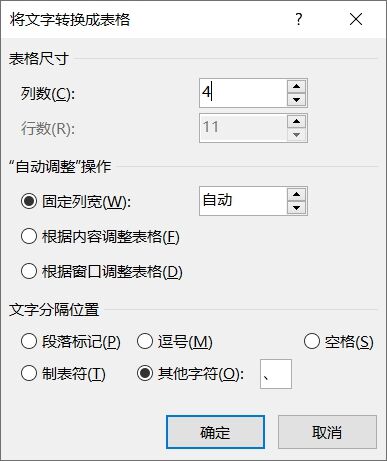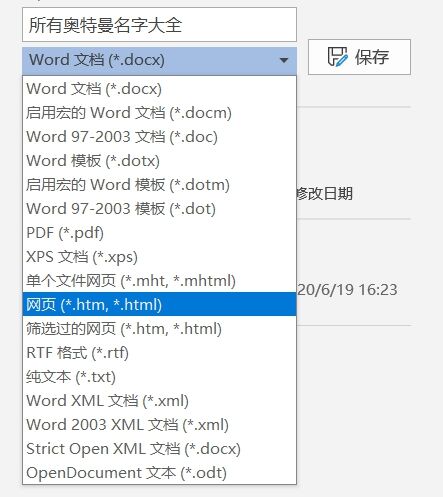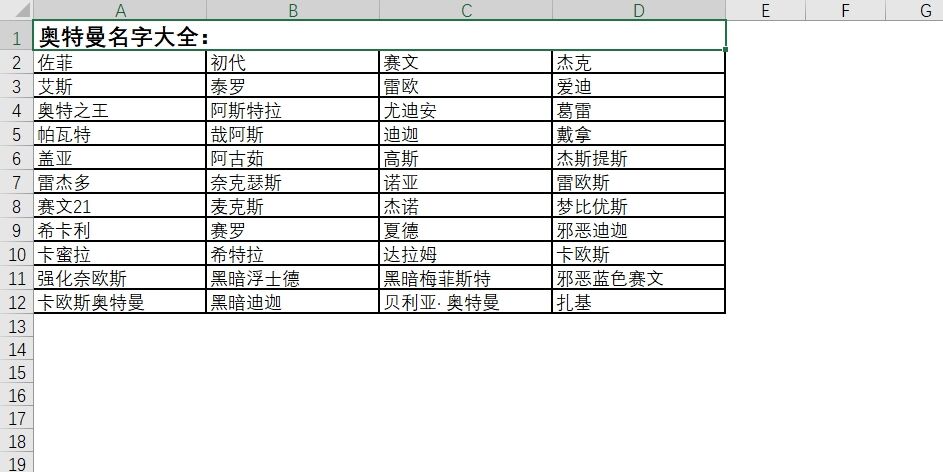Word文字怎么转换成Excel
办公教程导读
收集整理了【Word文字怎么转换成Excel】办公软件教程,小编现在分享给大家,供广大互联网技能从业者学习和参考。文章包含199字,纯文字阅读大概需要1分钟。
办公教程内容图文
https://www.officeapi.cn/wp-admin/images/EP11:文字转表格.mp4
文字转表格
第一步:
选中需要变成表格的文字,在“插入”→“表格”中选择“文本转换成表格”。

文字转表格
第一步:
选中需要变成表格的文字,在“插入”→“表格”中选择“文本转换成表格”。
第二步:
设定列数和分隔符号。(此处文本使用了顿号分隔,所以设定为顿号。)
文本转换成Excel
第一步:
重复上一部分的步骤,然后将文档另存为网页格式。
第二步:
使用Excel打开网页即可。
办公教程总结
以上是为您收集整理的【Word文字怎么转换成Excel】办公软件教程的全部内容,希望文章能够帮你了解办公软件教程Word文字怎么转换成Excel。
如果觉得办公软件教程内容还不错,欢迎将网站推荐给好友。